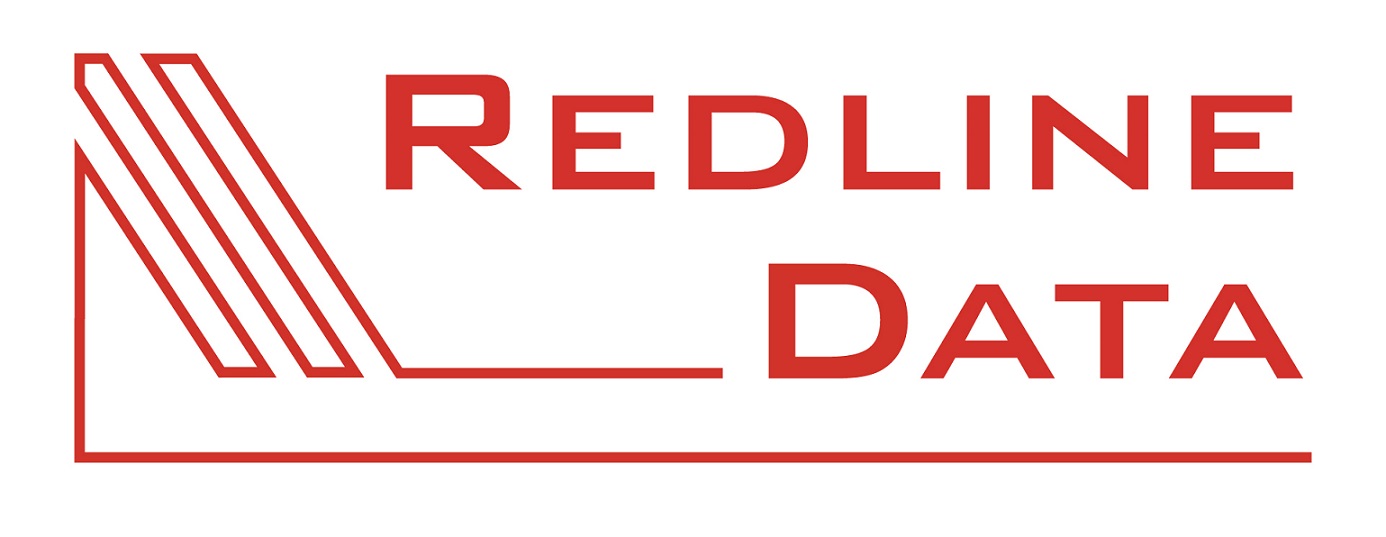Anlegen einer Druckvorlage
Nicht jede Einrichtung benötigt jede der von Redline Data zur Verfügung gestellten Standarddruckvorlagen. Aus diesem Grund können Druckvorlagen je nach Bedarf aktiviert werden. Gleichzeitig können Sie Druckvorlagen neu im Programm hinterlegen, um diese an Ihre Anforderungen anzupassen oder beschädigte Dateien zu ersetzen.
Vorausgehende Informationen zur Verwaltung von Druckvorlagen finden Sie im Artikel Druckvorlagen verwalten.
Druckvorlagen verwalten Sie unter 'Konfiguration - Druckvorlagen'.
Klicken Sie auf den Button 'Neuen Datensatz anlegen'. Es öffnet sich ein neues Fenster für die 'Auswahl eines Vorgabewertes'.
Die Auflistung der Druckbereiche können Sie sich als PDF herunterladen.
Druckvorlagen - Auflistung der Druckbereiche.pdf
Wählen Sie hier den Bereich, für den Sie die neue Vorlage benötigen, z.B. für 'EHE - Ehemalige' oder 'TED - Termine/Verlauf Patienten', und bestätigen Sie diesen mit dem grünen Häkchen. Die für den gewählten Druckbereich zur Verfügung stehenden Vorlagen werden Ihnen in einem neuen Fenster angezeigt. Wählen Sie die gewünschte Vorlage aus, indem Sie sie markieren und die Auswahl mit dem Button 'OK' bestätigen.
Sie können anschließend den 'Titel' der Vorlage verändern, um sie für die Benutzung in dem jeweiligen Bereich eindeutig erkennen zu können.
Über das Auswahlmenü 'Druckhintergrund' können Sie die Vorlage fest mit einem Druckhintergrund verbinden. Rufen Sie diese Druckvorlage über den Button 'Eintrag bearbeiten' zum Bearbeiten auf und wählen Sie den gewünschten Druckhintergrund aus. Bestätigen Sie anschließend mit dem grünen Häkchen. Wollen Sie für diese Vorlage verschiedene Druckhintergründe, je nach Bedarf, auswählen, verknüpfen Sie den Druckhintergrund nicht fest, sondern wählen den gewünschten Druckhintergrund jeweils manuell aus, wenn Sie den Druck tatsächlich ausführen. Nachfolgende Informationen finden Sie im Artikel 'Drucke verwenden'.
Haben Sie eine Vorlage für einen Einzeldruck für die Bereiche 'PAT', 'PLA' oder 'EHE' angelegt, stehen die Optionen 'Adressat wählen' und 'Druck dokumentieren' zur Auswahl zur Verfügung.
Die Option 'Adressat wählen' ermöglicht es, einen Ausdruck für mehrere wählbare Empfänger zu erzeugen. Mit der Option 'Druck dokumentieren' wird der Ausdruck im Terminkalender des Aufenthaltes dokumentiert. Darüber hinaus steht Ihnen für Vorlagen im Bereich der Aufenthalte ('PAT', 'PLA' oder 'EHE') eine bereichsübergreifende Nutzung zur Verfügung. Wählen Sie unter 'Druckvorlage bereichsübergreif. nutzen' durch Anhaken aus, für welchen Aufenthaltsstatus diese Vorlage gelten soll. Wenn Sie eine Adressliste als Vorlage angelegt haben, ist die Option 'Adressliste' bereits markiert. Die Option 'Datenerzeugung' sollte bei Listen für die Bereiche 'PAT', 'PLA' oder 'EHE' mindestens auf Stufe 3 stehen, um sicher zu gehen, dass die benötigten Daten für den Ausdruck zur Verfügung stehen und geladen werden können.
Das Anpassen der Druckvorlagen, z.B. durch Hinzufügen von Datenfeldern, findet nicht unter 'Konfiguration - Druckvorlagen', sondern in dem Druck selbst statt. Diesen finden Sie in dem Bereich, für den Sie die Druckvorlage angelegt haben (z.B. bei Druckvorlagen der Bereiche 'PAT', 'PLA' oder 'EHE' auf der Lasche 'Drucke', bei Drucken des Bereiches 'TED' auf der Lasche 'Termine' und dort auf der Karteikarte 'Weitere' im Bereich 'Listendruck'). Weiterführende Informationen finden Sie im Artikel Druckvorlagen editieren.